Как сделать презентацию на компьютере: основные этапы работы
Рано или поздно каждый пользователь задаётся вопросом, как сделать презентацию на компьютере . В сегодняшней статье мы рассмотрим доступные программы, а также руководство к работе в одной из них. Сегодня есть несколько простых вариантов, помимо привычной всем Microsoft PowerPoint, но получив навыки работы с презентацией в ней, пользователь легко освоит и все остальные.
Итак, какие программы имеются в свободном доступе на сегодняшний день.
- Microsoft PowerPoint — неизменная классика. Если на вашем ПК или ноутбуке установлен Microsoft Office (например, вы пользуетесь текстовым процессором Word), то обязательно имеется и эта программа. Достаточно найти её и открыть или просто инициировать создание презентации щелчком правой кнопки мыши по пустому пространству рабочего стола.
- PowerPoint Online — упрощённый и бесплатный сервис на основе представленной выше программы. Воспользоваться им можно в случае, если нужной утилиты на ПК нет. Найти сервис можно в облаке OneDrive.
- LibreOffice Impress — альтернативный набор офисных программ. Более простой, чем Microsoft, но не менее эффективный. Принцип создания и редактирования презентаций аналогичен предыдущим вариантам.
- Google Презентации — онлайн-сервис для создания нужных файлов на основе Гугл Диска. Совместима с первой программой, поэтому позволяет не только создавать с нуля, но и загружать готовые презентации с последующим сохранением и конвертацией в подходящий для редактирования формат.
Это далеко не полный список доступных программ. Есть более профессиональные и сложные для простого пользователя варианты. Их мы в текущей статье рассматривать не станем, так как простой презентации в программе PowerPoint чаще всего достаточно.
Печатная работа в среде Word
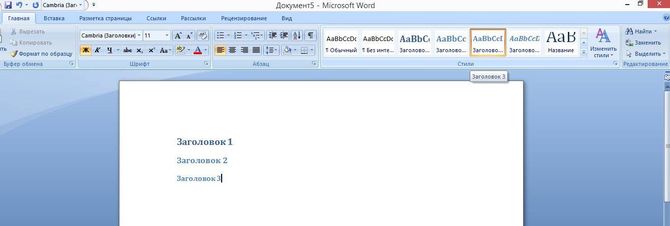
Запускайте программу. На нескольких строках напечатайте опознавательные слова «Заголовок» (или похожие), под которыми будут расположены информационные блоки. Эти слова формируются по принципу старшинства. Скажем, H2 должен включать в себя H3. Создавайте тексты, всячески корректируя их с помощью интуитивно понятных функций на верхних панелях.
У «Ворда» предусмотрено множество инструментов для:
- Размещения текста;
- Выбора размеров и типов шрифтов;
- Конструирования таблиц и другого.
Не ленитесь использовать табуляцию, применять в нужных местах курсив или подчеркивание. Главное: доходчиво и броско.
Введение
Большинство пользователей привыкли создавать красивые презентации исключительно в программе Power Point. И это не удивительно, ведь любой человек, даже не профессионал в области IT, сможет за короткое время создать красочное привлекательное оформление — уникальное рекламное представление написанной курсовой работы, дипломного проекта, а может быть, даже нового товара или оказываемой услуги. Посредством встроенного инструментария пользователь сможет «вдохнуть жизнь» в свою идею, наглядно её продемонстрировав. Презентация удобна тем, что с её помощью можно при минимальном наборе текста представить всё посредством наглядных иллюстраций, графиков и диаграмм. При создании презентации не стоит забывать о возможностях многофункционального текстового редактора Microsoft Word, который обладает прекрасными качествами, позволяющими сделать презентацию максимально понятной и доступной.

В отличие от популярного приложения Power Point, Ворд прекрасно адаптирован к работе с любыми объёмами текста, ведь в этом и кроется его предназначение. Каждому знакома проблема структурирования информационного блока в слайдах. Именно этот аспект обуславливает совет специалистов предварительно излагать текст на листе, и только затем делать его импорт в Power Point.
Изменение внешнего вида
Вы можете не только редактировать элементы и таблицу целиком, но и изменять их внешний вид. Для этого кликните по объекту и перейдите в пункт меню “Конструктор таблиц”.

- использовать готовые шаблоны, которые видны на скриншоте выше;
- раскрашивать ячейки в любой цвет;
- изменять внешний вид границ, добавлять и убирать их.
Сделайте свой документ еще более красивым и удобным для чтения при помощи этих функций.
Редактирование презентации в Microsoft Word
Редактор помогает создать красочную презентацию, а также отредактировать ее в дальнейшем, если такая необходимость возникнет. Можно менять размер и цвет шрифтов, общий вид документа, а также стиль. Это делается посредством выделения заголовка и установления нужных параметров для него. Обратите внимание на то, что текст должен быть достаточно крупным для того, чтобы его видели все участники, находящиеся в зале. Наиболее выигрышная цветовая гамма — та, что является контрастной к основному фону. Самые популярные варианты: черно-белый и красный с синими оттенками.

Цветовое решение слайдов
Как сделать проект дома на компьютере и не ошибиться (обзор программ) |
В последнее время многие задаются вопросом «как сделать проект дома»? И это понятно. Информация по строительству жилых домов доступна как никогда, строительные технологии известны, а строительные материалы можно купить в любом объеме хоть завтра. Но когда речь заходит о строительстве, становится ясно, что без чертежей дом не построить.
О чем нужно позаботиться перед разработкой проекта
Даже самому опытному строителю требуются планы с размерами, фасады, разрезы и т.д. Совокупность чертежей и называется «проект». Сделать проект дома в программе можно и самому. Для этого надо знать 3 вещи:
- Программу для создания проекта.
- Понимание того, какой дом проектировать.
- Основы архитектурного проектирования.
Это 3 успешных составляющих любого проекта. Без знания программы его не сделать. Без представления о том, каким будет дом — то же. А без основ архитектурного проектирования вы рискуете сделать проект, по которому ничего не построишь.
Почему знание компьютерной программы стоит перед пониманием того, каким будет дом? Потому что часто в программе и рождается идея загородного дома. Поэтому насколько удобной и понятной будет программа, настолько лучшим получится результат работы в ней. Эта статья будет посвящена самым востребованным компьютерным программам для создания проектов загородных домов.
Программы для создания проекта
Сегодня вы, особо не напрягаясь, сможете найти несколько вариантов программ, в чем можно сделать проект. Условно я разделю их на 2 группы: онлайн и оффлайн. Онлайн — где можно создать проект прямо в браузере. Оффлайн — где нужно устанавливать программу на свой ПК.
Онлайн программы
Скажу сразу, что полноценных проектных программ в таком формате нет. Есть сайты, на которых можно сделать планировку дома, и даже посмотреть на нее в 3Д. Но все, что касается объемного моделирования дома, пока еще, не доступно. Я считаю, что в скором времени такие программы обязательно появятся. Тем более, что попытки создать подобное уже есть. Они примитивны, и позволяют создавать лишь однообразные «скворечники». Там нет моделирования формы крыши, окон, декоративных элементов фасадов и т.д.
Если вам требуется лишь планировка вашего будущего дома, то помогут следующие онлайн-программы:
floorplanner — пионеры онлайн проектирования. Этот стартап появился раньше раскрученного Autodesk Homestyler и быстро завоевал популярность в интернете. Программа выгодно отличается удобным и красивым интерфейсом. Есть версия «демо» и «про». Про-версия позволяет добавлять описание, фото и видео в проект, делать многоэтажные планировки и, в целом, предназначена больше для риэлтеров, которые создают презентации домов. Также программу можно скачать и установить на свой ПК для оффлайн работы над проектом.
Autodesk Homestyler — самая известная программа из серии программ для онлайн-проектирования от Autodesk. Представляет собой не только программу для планировок, но и интернет-магазин отделочных материалов и мебели, а также возможность сделать 3Д-визуализацию полученного интерьера. Homestyler мне нравится больше, чем floorplanner своими возможностями. Например, в ней можно вводить размеры с клавиатуры и настраивать толщину стен будущего дома.
Остальные программы, такие как Roomsketcher или Planner 5D не предлагают ничего нового, а просто копируют лидеров этого рынка.
Непрофессиональные оффлайн программы
Основное отличие от онлайн-версии заключается в установке таких программ на жесткий диск компьютера. Т.е. вам не нужен интернет, чтобы сделать проект своего дома. Такой вариант является немного устаревшим, потому что вы, например, не сможете проектировать на мобильном устройстве (смартфоне или планшете).
FloorPlan 3D — наверное, самое удобное программное обеспечение на любительском уровне. После открытия программы вы сразу попадаете в несложный и понятный интерфейс. Кстати, на текущий момент, графика немного устарела. Но это не портит общего впечатления от этого софта. Рабочая среда полностью интерактивна. Присутсвуют 2Д и 3Д виды. Подойдет неподготовленным пользователям, которые проектируют свой дом и участок.
В программе можно посчитать площади помещений, сконструировать лестницу, наложить текстуры и подобрать мебель из немаленькой библиотеки. Есть неплохие архитектурные возможности в плане проектирования ломаных крыш и выступающих элементов. Так же в пакете присутствуют примеры проектов загородных домов и неплохой блок с 3Д-визуализацией.
Home Plan Pro — программа более высокого инженерного уровня. Ориентация на инженерную графику сразу бросится вам в глаза. Поэтому в программе можно создавать планы загородных домов для строительства на качественном уровне. Этому способствуют различные метрические системы, сохранение в несколько востребованных форматов, а также широкая библиотека элементов для создания проектов.
Envisioneer Express — программа, больше рассчитанная на создание дизайн-проектов интерьера. Однако, не исключает возможности моделировать и архитектурные объекты. Несложная в освоении не требует высоких системных требований вашего ПК. Авторы этого программного обеспечения позиционируют его как простейший BIM-инструмент. Кроме того, программа обладает неплохой 3Д-визуализацией
3D Home Architect — популярная долгое время программа, когда -то задала тон любительскому проектированию интерьеров и частных жилых домов. Помимо всего того, что есть в предыдущих программах, отмечу следующие моменты. Встроенная система распознания и предупреждения об ошибках в проектировании. Мощное ядро CAD, позволяющее быстро чертить планы с мебелью и переводить их в 3Д. При это корректировка возможна, как из 2Д, так и из 3Д режимов. Возможность работы с элементами произвольной формы. Автоматизированное создание крыши загородного дома. Автоматизированное создание планов и разрезов с 3Д-модели. Не могу ни отметить сильную сторону программы для создания ландшафта вокруг загородного дома.
Наверное, это одна из самых успешных программ любительского уровня, приближающая результат работы каждого к уровню профессиональных программ.
ArCon (Аркон) — практически полноценная программа для CAD-проектирования. Мы приближаемся к блоку профессиональных программ и заканчиваем обзор этого блока сильной программой для проектирования. Программное обеспечение можно скачать с официального сайта бесплатно в виде учебной версии. На текущий момент выпущено более 15 версий. История программы насчитывает длительный срок доработки и совершенствования.
Мощный пакет программы включает в себя все от создания планировок и 3Д-моделирования до обсчета ведомостей расхода материалов. Ассистенты местности, помещений и крыш помогут быстро справиться со сложными задачами. Возможность проектирования многоэтажных построек значительно расширяет круг проектируемых объектов.
Детали проекта, такие как мансардные окна, перила, балконы, балки, колонны, окна и двери — все они обладают индивидуальными параметрами, которые можно настраивать. Кроме того, программа позволяет создавать видео на основе проекта, а также работать с форматами других проектных программ. В общем, это доступная мощная программа для создания эскизных проектов загородных домов с элементами рабочего проекта.
SketchUP — эта программа стоит особняком. За последнее время она стала настолько удобной, что завоевала любовь многочисленных поклонников по всему миру. Удобное скачивание с официального сайта и установка, интеграция с многочисленными сервисами Google, простой интерфейс и миллионы библиотечных элементов, доступных на официальном сайте — все это привлекло внимание даже профессиональных проектировщиков. Ну а наличие многочисленных видео уроков в интернете способствуют чуть ли не моментальному изучению этой программы.
Существует версия SketchUP Pro для профессиональной работы над проектами. Так, известный плагин VRay, разработанный болгарской Chaos Group специально для SketchUP Pro, потряс аудиторию своим высоким качеством. Теперь, даже из простой 3Д-модели мдожно было сделать фотореалистичную картинку с тенями и отраженным светом. А благодаря широкой библиотеке элементов добавить в нее живописное и реалистичное окружение.
Скажу честно, в нашем бюро эта программа используется для создания эскизных проектов. Это сделано по ряду причин, но главные из них — скорость проектирования и импорт/экспорт во все необходимые рабочие форматы. Я бы рекомендовал именно эту программу для самостоятельного проектирования своего дома. По этой же причине в учебном центре Проектируй.рф ей посвящен мини-курс Как сделать проект дома, а также главный учебный курс Пошаговое обучение проектированию загородных домов.
Посмотрите, как создается модель загородного дома,
И как выглядит результат после работы с плагином VRay.
Профессиональные оффлайн программы
Graphisoft ArchiCAD — это «наше все» или самый подходящий инструмент для создания полного проекта под строительство загородного дома с ноля. Он долгое время был лидером рынка BIM-проектирования, пока Autodesk не раскрутила программу Revit, которая значительно потеснила ArchiCAD. BIM расшифровывается как «Building Information Model» (Информационная модель здания). Говоря проще, это цифровая 3Д-модель здания, с которой в автоматическом режиме «снимаются» планы, разрезы и фасады. Такой подход избавляет от необходимости создания каждого чертежа отдельно, а также ускоряет процесс внесения корректировок в проект.
В отличие от всех предыдущих программ ArchiCAD является проектным комплексом, в котором можно делать абсолютно все части проекта. Нет необходимости в использования дополнительных программ для визуализации, обсчета смет или оформления проекта. Это мощный профессиональный инструмент. В отличие, например, от Autocad он прост в освоении и сопровождается большим количеством обучающих уроков в открытом доступе. Но для полноценной работы в этой программе необходимо пройти специальный курс, а для создания проекта загородного дома — пройти обучение под руководством опытного наставника. Все это есть в основном учебном курсе на нашем сайте Пошаговое обучение проектированию загородных домов. В процессе обучения каждый из учеников получает примеры проектов в этой программе и альбомы технических решений с необходимыми узлами «на все случаи жизни».
Ежегодно наше проектное бюро выпускает более 20 полных проектов для строительства загородных домов. Все они делаются в программе ArchiCAD. Часть из них выложена на этой странице.
Посмотрите на возможности этой программы (нажмите для увеличения).
Также посмотрите работы наших учеников в Graphisoft ArchiCAD по этой ссылке.
Autodesk Revit — та самая программа, потеснившая ArchiCAD. Ее главным преимуществом является хорошая интеграция с другими продуктами компании Autodesk, успевшим завоевать многие стороны проектной деятельности. На сегодняшний день это самая перспективная программа для BIM-проектирования, позволяющая полностью заменить громоздкий инструментарий проектировщика. Ведь в одной информационной модели можно объединить архитектуру, конструкции и все инженерные сети.
Хорошая инженерная графика, автоматизация большинства процессов, настраиваемая стандартизация проектов, автоматический обсчет всех требуемых проектом показателей и т.д. — такие мощные возможности, скорее всего, любителю не потребуются. Но, если есть желание углубиться в тему проектирования и стать в ней профессионалом, то изучение Revit станет хорошим заделом на будущее.
Кроме того, многие западные проектные бюро уже давно перешли на эту программу. Поэтому в ней собраны самые последние наработки из сфер энергосбережения и западных инженерных стандартов. Ее ценят и уважают в профессиональном сообществе. Ходят слухи, что и в России скоро введут BIM-стандарт разработки и согласования проектной документации. Если это произойдет, то, скорее всего, за основу будет взят Autodesk Revit.
В учебном центре Проектируй.рф находится в разработке курс «Autodesk Revit для создания проектов загородных домов». Уже скоро вы сможете не только изучить эту мощную программу, но и сразу же сделать в ней проект загородного дома.
Как сделать презентацию со слайдами на компьютере
Чтобы сделать презентацию со слайдами на компьютере в первую очередь нужно запустить программу. Для этого откройте меню «Пуск», перейдите в список программ и найдите там программу PowerPoint. Также данную программу можно запустить с помощью поиска в меню «Пуск» или с помощью ярлыка на рабочем столе.
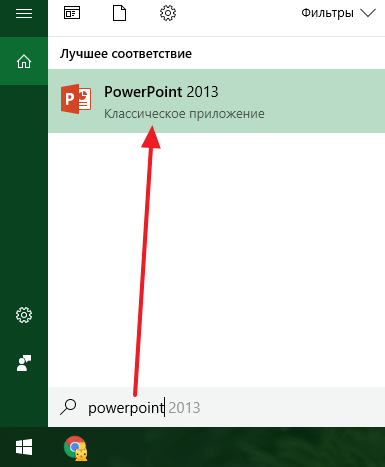
После запуска программы PowerPoint список различных дизайнов, которые можно использовать для оформления презентации. Здесь вы можете выбрать любой понравившийся вариант. В дальнейшем, если выбранный дизайн вам не понравится, его можно будет поменять, не переделывая презентацию с нуля. Для примера выберем дизайн зеленого цвета, который называется «Аспект».
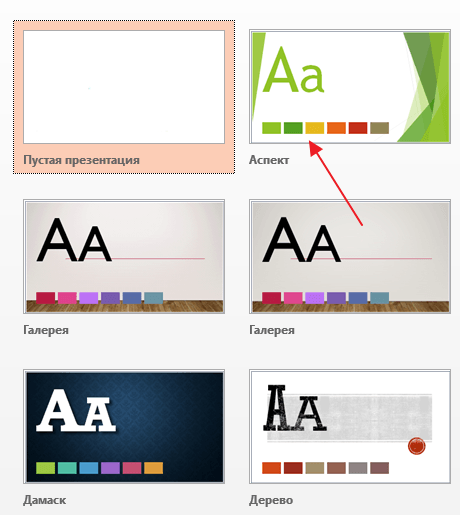
После этого перед вами появится интерфейс программы PowerPoint в котором вы и будете делать презентацию. Интерфейс PowerPoint разделен на три части. В верху разделенная на вкладки панель инструментов, слева список слайдов, а по центру сами слайды презентации.
Изначально в презентации только один слайд. Это заглавный слайд, с которого будет начинаться вся презентация. Здесь нужно ввести название презентации и какую-то дополнительную информацию о ней, например, название организации.
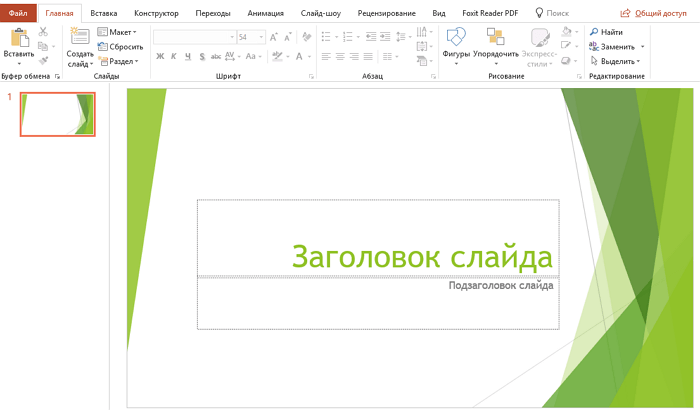
После заполнения стартового слайда можно приступать непосредственно к созданию самой презентации. Делается это очень просто, добавляем в презентацию новый пустой слайд, заполняем его информацией и переходим к следующему. Если вы раньше работали с текстовым редактором Word, то заполнение слайдов презентации не должно создать для вас проблем, поскольку здесь все работает точно также.
Для того чтобы сделать новый слайд презентации используется кнопка «Создать слайд», которая находится на вкладке «Главная». Нажмите на стрелку под этой кнопкой, и вы увидите полный список возможных макетов слайда.
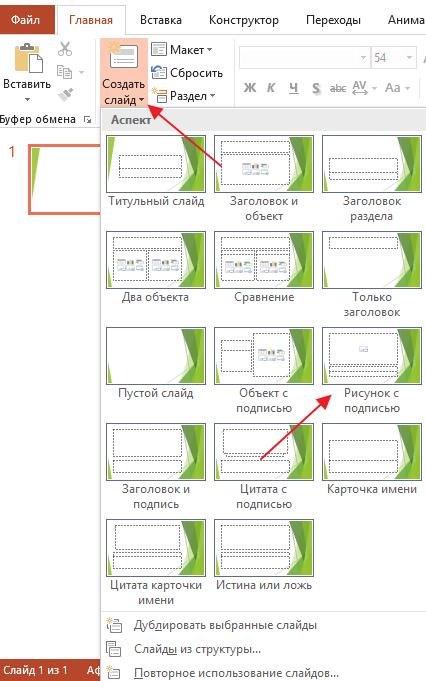
В списке «Создать слайд» выберите тот макет слайда, который вам больше всего подходит, и перед вами появится новый пустой слайд. В новом слайде будет несколько полей, который нужно заполнить информацией. Это могут быть поля для вставки заголовка слайда, текста, изображения. Для заполнения текстовых полей нужно просто кликнуть по пустому полю и вставить текст.
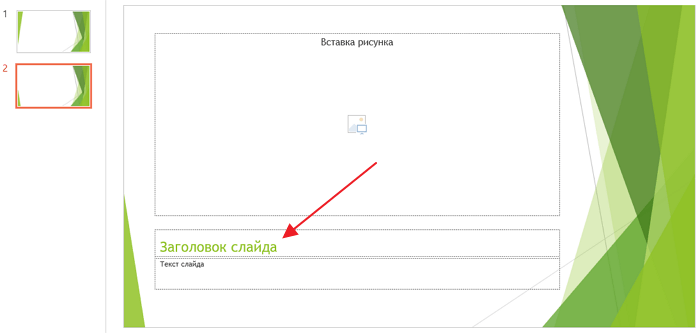
Если поле предполагает вставку рисунка, то нужно кликнуть по иконке и в открывшемся окне выбрать изображение для вставки. Поля других форматов заполняются аналогично, кликаем по иконке и вводим нужные данные.
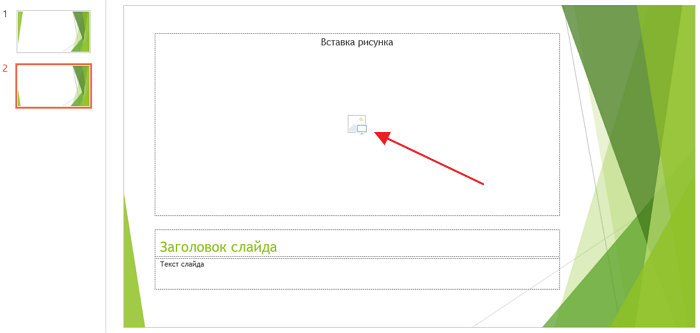
Если стандартные макеты слайдов вас не устраивают, то вы можете удалить некоторые поля или наоборот добавить новые. Для добавления новых полей воспользуйтесь инструментами на вкладке «Вставка». Здесь есть кнопки, которые позволяет вам вставлять в слайды текстовые поля, картинки, таблицы, диаграммы, видеоролики, аудиозаписи и многое другое. Например для того, чтобы добавить к слайду новое изображение воспользуйтесь кнопкой «Рисунки», а для добавления текстового поля нажмите на кнопку «Надпись» и нарисуйте мышкой нужный размер поля.

Также вы можете изменить дизайн уже готовой презентации. Для этого перейдите на вкладку «Конструктор» и выберите там один из предложенных дизайнов.
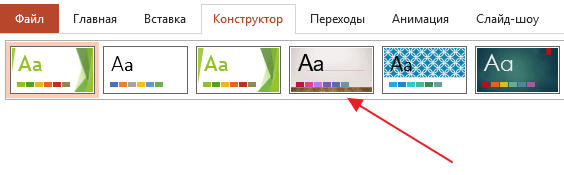
Для того чтобы сделать полноценную презентацию нужно настроить переходы между слайдами. Для этого откройте вкладку «Переход» и выберите один из предложенных вариантов. Также на этой вкладке есть кнопка «Применить ко всем», которая применяет текущие настройки перехода сразу ко всем слайдам презентации.
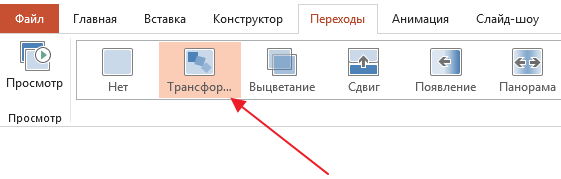
Для предварительного просмотра получившейся презентации перейдите на вкладку «Слайд-шоу» и воспользуйтесь кнопками «С начала» или «С текущего кадра», которые запускают воспроизведение презентации с первого или текущего кадра.

На остальных вкладках также есть полезные инструменты, обязательно изучите их самостоятельно.












